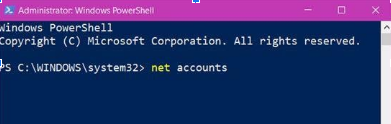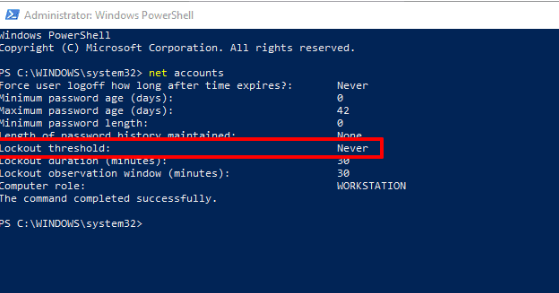Cách giới hạn số lần đăng nhập sai trên máy tính Windows
Đối với nhiều máy tính cá nhân có chứa nhiều dữ liệu hoặc tài liệu quan trọng thì chắc chắn bạn đã từng nghĩ đến hoặc đề phòng trường hợp xấu xảy ra, ví dụ như có một ai đó đang cố gắng dò mật khẩu đăng nhập dựa vào thông tin cá nhân của bạn thì điều này khá là nguy hiểm đối với máy tính của bạn. Bởi vì tính năng đăng nhập bằng tài khoản Microsoft không giới hạn số lần nhập sai mật khẩu tài khoản người dùng. Vì vậy, hôm nay Linh kiện laptop sẽ trình bày một số mẹo nhỏ giúp bạn khắc phục và cải thiện tình hình máy tính bạn, nếu như ai đó nhập mật khẩu quá số lần quy định thì máy tính sẽ ngay lập tức bị khóa lại trong thời gian mà bạn đã đặt ra.
Sử dụng Windows PowerShell
B1: Bạn chạy Windows PowerShell bằng quyền Admin bằng cách nhấn tổ hợp phím Windows + S và tìm kiếm với từ khóa PowerShell => nhấp chuột phải => chọn Run as administrator.
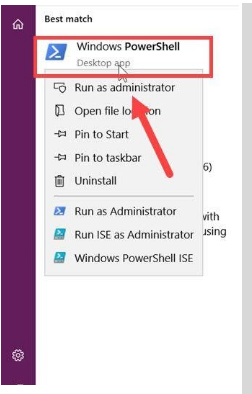
B2: Giao diện Powershell hiện lên, tại đây bạn gõ lệnh net accounts để kiểm tra thông tin đăng nhập trên Windows 10
B3: Ở đây nếu dòng Loutlout threshold điền là never tức là chúng ta chưa bao giờ giới hạn số lần đăng nhập sai trên máy tính Windows cả.
B4: Để giới hạn số lần đăng nhập gõ lệnh net accounts /lockoutthreshold:số lần đăng nhập => nhấn Enter
B5: Để thiết lập thời gian Windows 10 tự khóa nhập lệnh net accounts /lockoutduration: số phút
B6: Để giúp cho cửa sổ đăng nhập quay trở lại màn hình sau khi khóa hãy gõ lệnh net accounts /lockoutwindow: số phút
B7: Sau các thiết lập trên hãy gõ lệnh net accounts để kiểm tra lại số lệnh mà bạn vừa thiết lập để giới hạn số lần đăng nhập sai trên máy tính Windows.
Bảng thông số hiện lên, ở đây bạn sẽ được biết chi tiết với thời gian mình đã thiết lập với 3 câu lệnh trên.
Trên đây là các bước hướng dẫn nhanh của Linh kiện laptop cách giới hạn số lần đăng nhập máy tính Windows, với việc gia hạn số lần đăng nhập không chỉ tăng tính tiện ích cho máy tính mà bản thân người sử dụng cũng được nâng cao một chút về kiến thức và khả năng bảo vệ được máy tính mình.